win10最近打开的项目怎么关闭|win10关闭最近打开的项目的方法
发布时间:2016-10-31 15:22:34 浏览数:
和以往Windows操作系统一样,Win8系统也可以查看到最近打开过的项目,大部分用户会选择关闭该设置,避免隐私泄露。或许方便用户查阅最近使用记录,但与此同时也暴露了用户的隐私。那么win10最近打开的项目怎么关闭?且看以下的教程。
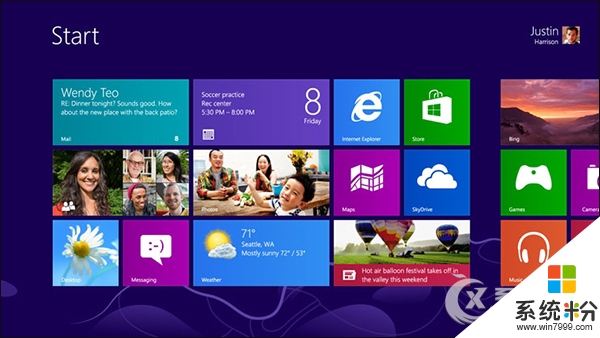
win10关闭最近打开的项目的方法:
1、进入win8系统桌面后,将鼠标移至屏幕右上角,此时会出现一个应用项选择菜单,我们点击“设置”,如下图所示:

2、随后会出现应用菜单界面,我们点击“更多电脑设置”,如下图所示:
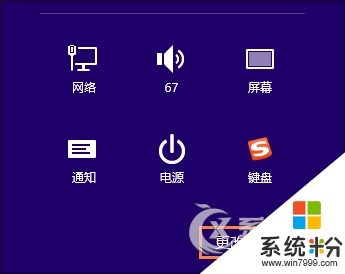
3、在电脑设置选项窗口中点击选择“搜索和应用”项,接着再打开“共享”项,在窗口右侧将“在应用列表的最顶端显示我经常使用的应用”和“显示常用共享方式的列表”下方的滑块进行移动,使其状态变更为关闭即可,如下图所示:
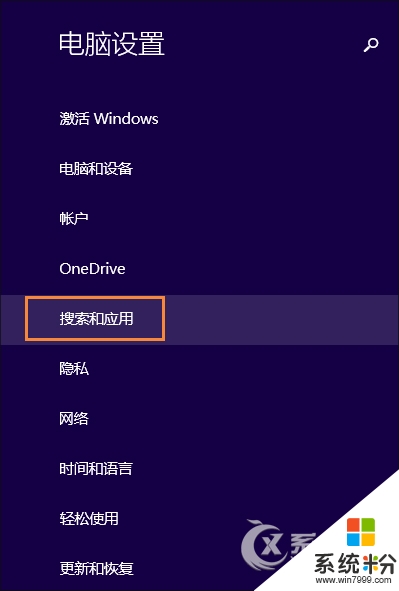
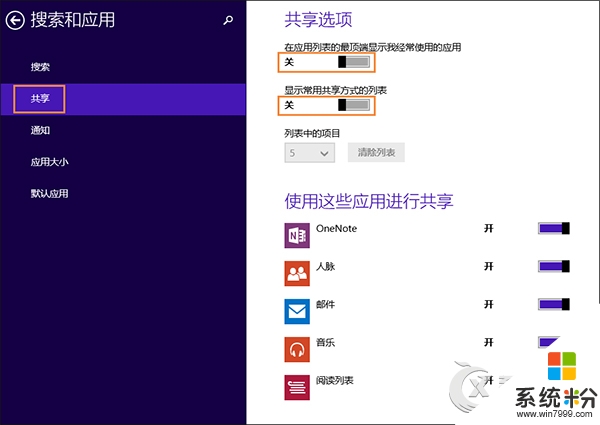
以上便是win10最近打开的项目怎么关闭的全部内容,用户可能觉得Windows操作系统中的设置项太多了,隐私清理也是繁琐无比,可以换个思维加密隐私,比如:给予操作系统加上登陆密码,离开无动作自动锁定等加密措施。还有其他的电脑程序或者工具使用问题,还是完成电脑操作系统下载后不知道怎么安装的话,都可以上系统粉查找解决的方法。